 ✕
✕
By จัสติน ซาบริน่าอัพเดทเมื่อ 26 กุมภาพันธ์ 2024
Apple Music เป็นบริการสตรีมเพลงยอดนิยม บริษัท Apple ใช้ไฟล์ AAC เพื่อจัดเก็บเพลงในแพลตฟอร์มสตรีมมิ่ง Apple Music และคุณต้องเข้าสู่ระบบบัญชี Apple ID ของคุณ (ด้วยการสมัครสมาชิก Apple Music) ในแอป Apple Music, Apple Music web player หรือ iTunes เพื่อสตรีมเพลย์ลิสต์/เพลงของ Apple Music เมื่อคุณดาวน์โหลดเพลง อัลบั้ม และเพลย์ลิสต์ด้วยแอพ Apple Music เพลงที่ดาวน์โหลดจะอยู่ในรูปแบบ AAC เมื่อคุณดาวน์โหลดเพลงบน iTunes เพลงที่ดาวน์โหลดจะอยู่ในรูปแบบ M4P ทั้งเพลง AAC และ M4P ที่ดาวน์โหลดมาพร้อมกับการป้องกัน DRM หากคุณต้องการเล่น Apple Music บนเครื่องเล่น MP3, iPod nano, Sony Walkman, เครื่องเล่น MP3 SanDisk Clip Sport Go, เครื่องเล่น MP3 SanDisk Clip Jam, A&norma SR35 และเครื่องเล่น MP3 อื่นๆ คุณต้อง แปลง Apple Music เป็นรูปแบบ MP3จากนั้นคุณจะสามารถเก็บ Apple Music ไว้ตลอดไป และฟังเพลย์ลิสต์/อัลบั้ม Apple Music บนเครื่องเล่น MP3 เครื่องใดก็ได้
อย่างที่เราทราบกันดีว่า Apple Music และ iTunes ไม่รองรับการแปลง Apple Music เป็น MP3 ดังนั้น ผู้ใช้ Apple Music จำนวนมากที่กำลังมองหาตัวแปลง Apple Music และตัวดาวน์โหลด Apple Music เป็น mp3 เพื่อดาวน์โหลด Apple Music ลงในเครื่องเล่น MP3 พวกเขาอาจถามคำถามที่คล้ายกัน: “ฉันสามารถดาวน์โหลด Apple Music ลงในเครื่องเล่น MP3 ได้หรือไม่” “วิธีเล่น Apple Music บน iPod nano” “วิธีดาวน์โหลดเพลย์ลิสต์ Apple Music ไปยังเครื่องเล่น MP3”
ในโพสต์นี้ เราจะเน้นไปที่คำถามที่พบบ่อยที่สุดใน Apple Music – จะดาวน์โหลดเพลงและเพลย์ลิสต์ Apple Music ไปยังเครื่องเล่น MP3 ได้อย่างไร อ่านบทความนี้ต่อไป คุณจะได้เรียนรู้วิธีที่ดีที่สุด ดาวน์โหลดเพลย์ลิสต์ Apple Music เป็น MP3 เพื่อฟังแบบออฟไลน์บนเครื่องเล่น MP3 ใดก็ได้ - iPod nano, iPod shuffle, iPod classic, Sony Walkman, SanDisk ฯลฯ
สารบัญ
เพลง Apple Music ได้รับการปกป้องโดย Fairplay DRM ของ Apple และคุณสามารถเล่นเพลง Apple Music ได้เฉพาะในอุปกรณ์ที่ได้รับอนุญาตอย่างจำกัดด้วยแอป iTunes หรือ Apple Music อย่างไรก็ตาม หากคุณต้องการเล่นเพลงโปรดจาก Apple Music บน Sony Walkman NW-A105, iPod touch (7th Generation), iPod Nano, iPod Shuffle, iPod Classic, เครื่องเล่น MP3 หรือโทรศัพท์มือถือใดๆ เพิ่มเติม คุณจะต้องแปลง Apple แทร็กเพลงเป็น MP3 เพื่อให้คุณสามารถเพลิดเพลินกับ Apple Music ได้อย่างอิสระ
โปรแกรมแปลงเพลง UkeySoft Apple เป็นโปรแกรมแปลง Apple Music เป็น MP3 ระดับมืออาชีพและโปรแกรมดาวน์โหลด Apple Music ซึ่งเป็นเครื่องเล่นเว็บ Apple Music ในตัวในโปรแกรมเพื่อเพิ่มประสิทธิภาพในการดาวน์โหลดและง่ายดายสามารถแปลง Apple Music เป็น MP3 ในคุณภาพสูงที่เกือบจะเหมือนเดิม หนึ่ง. ด้วยเว็บเพลเยอร์ Apple Music ในตัว ช่วยให้คุณดาวน์โหลดเพลง อัลบั้ม เพลย์ลิสต์จาก Apple Music บนเว็บเบราว์เซอร์ Apple Music นอกจากการแปลง Apple Music เป็นรูปแบบ MP3 WAV, M4A, AAC, FLAC และ AIFF แล้ว
นอกจากนี้ ไม่เหมือนกับตัวแปลงเสียงทั่วไป เครื่องมือนี้สามารถลบ Apple Music DRM ได้ ทำให้คุณสามารถฟัง Apple Music บนเครื่องเล่น MP3 ใดก็ได้ หลังจากดาวน์โหลดและแปลง Apple Music เป็น MP3 เพลงที่ดาวน์โหลดทั้งหมดจะถูกจัดเก็บไว้ในคอมพิวเตอร์ของคุณตลอดไป คุณสามารถเล่นเพลงเหล่านั้นด้วยเครื่องเล่นสื่อใดก็ได้ เช่น iTunes, Windows Media Player, QuickTime, VLC, Spotify เป็นต้น นอกจากนี้ คุณยังสามารถเล่นได้ Apple Music บนเครื่องเล่น MP3, iPod Nano, ไดรฟ์ USB, การ์ด SD, iPhone, iPod, Roku, Android, เครื่องเล่นในรถยนต์, PSP, Xbox, สมาร์ททีวี และอุปกรณ์อื่นๆ
คุณสมบัติที่สำคัญของ UkeySoft Apple Music Converter
ดาวน์โหลดฟรี UkeySoft Apple Music Converter บนคอมพิวเตอร์ Windows หรือ Mac:
คู่มือการแปลง Apple Music เป็น MP3 อย่างง่าย: จะดาวน์โหลด Apple Music เป็น MP3 ได้อย่างไร โปรดดาวน์โหลด UkeySoft Apple Music Converter เวอร์ชันทดลองใช้ฟรี (สำหรับคอมพิวเตอร์ Windows และ Mac) และติดตั้งลงในคอมพิวเตอร์ของคุณ
สำหรับเพลง Apple Music คุณไม่จำเป็นต้องดาวน์โหลดเพลงเหล่านั้นลงในคอมพิวเตอร์ของคุณก่อน เพียงเพิ่มเพลง อัลบั้ม หรือเพลย์ลิสต์ลงในคลัง Apple Music ของคุณล่วงหน้า ขั้นแรก เปิดโปรแกรม UkeySoft และลงชื่อเข้าใช้ Apple ID ของคุณเพื่อเข้าสู่เว็บเบราว์เซอร์ Apple Music บน UkeySoft ถัดไป ปรับแต่งการตั้งค่าเอาต์พุต เช่น รูปแบบเอาต์พุต คุณภาพเอาต์พุต โฟลเดอร์เอาต์พุต การจัดระเบียบเอาต์พุต และอื่นๆ จากนั้นเปิดแทร็ก เพลย์ลิสต์ อัลบั้มของ Apple Music เพื่อโหลดและเพิ่มเพลงลงในโปรแกรม สุดท้าย คลิกที่ปุ่ม "แปลง" เริ่ม แปลง Apple Music เป็น MP3.
รายละเอียดคู่มือการแปลง Apple Music เป็น MP3: วิธีแปลง Apple Music เป็น MP3 ทีละขั้นตอน
ขั้นตอนที่ 1. เรียกใช้โปรแกรม UkeySoft และเข้าสู่ระบบบัญชี
เปิด UkeySoft Apple Music Converter บนคอมพิวเตอร์ก่อน คลิก "Sing In" เพื่อเข้าสู่ระบบบัญชี Apple Music ของคุณ
เข้าสู่ระบบ Apple ID ของคุณ (ด้วยการสมัครสมาชิก Apple Music)
ขั้นตอนที่ 2 เลือกรูปแบบผลลัพธ์
เลือกรูปแบบผลลัพธ์ รูปแบบเริ่มต้นคือ M4A ใน 256kbps Apple Music Converter ยังรองรับ MP3, AAC, FLAC, WAV และ AIFF คลิกไอคอน "การตั้งค่า" หากคุณต้องการเปลี่ยนรูปแบบเอาต์พุตหรือโฟลเดอร์เอาต์พุต
ขั้นตอนที่ 3 เพิ่ม Apple Music เพื่อแปลงรายการ
เรียกดูเพลย์ลิสต์ ศิลปิน หรืออัลบั้มที่คุณต้องการดาวน์โหลด คลิกไอคอน "เพิ่ม" เพื่อเพิ่มเพลง/เพลย์ลิสต์ลงใน "รายการแปลง"
โดยค่าเริ่มต้น มันจะเลือกเพลงทั้งหมดในเพลย์ลิสต์ คุณสามารถทำเครื่องหมายที่ช่องทำเครื่องหมายเพื่อยกเลิกการเลือกบางรายการ
ขั้นตอนที่ 4 เริ่มแปลง Apple Music
จากนั้น เพียงคลิกปุ่ม "แปลง" โปรแกรมจะเริ่มแปลง Apple Music เป็นรูปแบบ MP3 ที่คุณตั้งไว้
ขั้นตอนที่ 5. ตรวจสอบไฟล์ Apple Music ที่แปลงแล้ว
หลังจากการแปลงเสร็จสมบูรณ์ คุณสามารถคลิกไอคอน "ประวัติ" หรือไปที่โฟลเดอร์ผลลัพธ์เพื่อรับไฟล์ Apple Music ที่แปลงแล้วทั้งหมด
ด้วยเครื่องเล่นเพลงในตัว คุณสามารถคลิกไอคอน Play เพื่อเล่นแทร็ก Apple Music ที่แปลงแล้วบนซอฟต์แวร์ UkeySoft ได้โดยตรง!
ในการแปลง Apple Music เป็น MP3 คุณอาจกำลังมองหาเครื่องมือเพิ่มเติมเพื่อขอความช่วยเหลือ ในส่วนนี้ เราจะนำเสนอเครื่องมือบันทึกที่ยอดเยี่ยมสำหรับคุณ ซึ่งช่วยให้คุณสามารถบันทึกเพลง Apple Music เป็น MP3 โดยไม่มีการป้องกัน DRM หากคุณสนใจวิธีแปลง Apple Music เป็น MP3 ฟรี คุณไม่ควรพลาด Audacity Audio Recorder นี้ เป็นเครื่องมือที่ใช้งานง่ายที่มีคุณสมบัติขั้นสูง
ขั้นตอนที่ 1. เปิด Audacity Audio Recorder บนคอมพิวเตอร์ ในเมนูดรอปดาวน์ภายใต้ Audio Host ให้เลือก Windows WASAPI
ขั้นตอนที่ 2 ในเมนูแบบเลื่อนลงของอุปกรณ์บันทึก ให้เลือกลำโพงหรือหูฟังเริ่มต้นของคอมพิวเตอร์ของคุณ
ขั้นตอนที่ 3 เลือกตัวเลือกที่มีข้อความว่า Loopback ขึ้นอยู่กับการตั้งค่าของคุณหรือชนิดของการ์ดเสียงที่คอมพิวเตอร์ของคุณมี
ขั้นตอนที่ 4 คลิกปุ่มบันทึกเพื่อเริ่มบันทึกและเริ่มเล่นเพลง Apple Music ที่คุณต้องการบันทึกพร้อมกัน
ขั้นตอนที่ 5. คลิกปุ่มหยุดเพื่อสิ้นสุดกระบวนการบันทึกเมื่อใดก็ได้ และบันทึกเพลง Apple Music ที่บันทึกไว้ลงในคอมพิวเตอร์ของคุณเป็น MP3
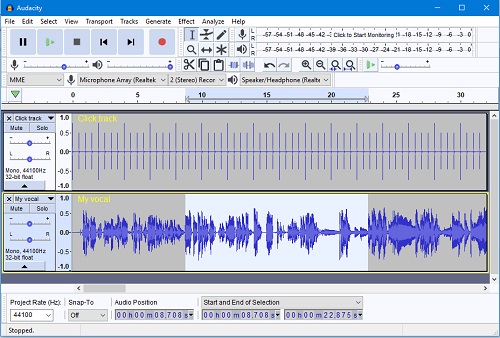
จุดด้อย:
A. ไฟล์เสียงที่ส่งออกจะสูญเสียคุณภาพดั้งเดิม
B. คุณสามารถบันทึก Apple Music ได้ทีละรายการเท่านั้น แทนที่จะบันทึกเป็นชุด
C. ไม่สามารถกำหนดรูปแบบของไฟล์ที่ส่งออกได้
แม้ว่าแอพ Apple Music และ iTunes จะไม่สามารถแปลงเพลง Apple Music ที่ไม่มีการป้องกันเป็น MP3 ได้ แต่คุณสามารถใช้แอพ Apple Music หรือแอปพลิเคชั่น iTunes เพื่อแปลงไฟล์เพลงที่ไม่มีการป้องกันของคุณเป็น MP3 ที่บีบอัดและรูปแบบที่ไม่บีบอัดได้ (Apple Lossless Encoder, AIFF หรือ WAV) การแปลงเพลงเป็นไฟล์ MP3 ใน iTunes หรือแอพ Music นั้นฟรี แต่จะไม่ส่งผลต่อคุณภาพเสียงต้นฉบับของคุณ เพื่อให้คุณสามารถถ่ายโอนไฟล์ MP3 (ไฟล์บีบอัด) ที่แปลงแล้วไปยังเครื่องเล่น MP3 เพื่อฟังได้ทุกที่และทุกเวลา หรือสำรองเพลงลงในไดรฟ์ USB เพื่อประหยัดพื้นที่ดิสก์มากขึ้น
iTunes ไม่ได้เป็นเพียงเครื่องเล่นสื่ออัจฉริยะเท่านั้น แต่ยังเป็นเครื่องมือที่ทรงพลังสำหรับการแปลงไฟล์เสียงอีกด้วย iTunes ทำให้การแปลงเพลงที่ไม่มีการป้องกันเป็น MP3 เป็นเรื่องง่าย! หากคุณมีไฟล์เพลงที่ไม่มี DRM คุณสามารถแปลงเพลงเพลงเป็นรูปแบบ MP3 ใน iTunes ได้ ทำตามขั้นตอนโดยละเอียดด้านล่าง: มาเริ่มกันเลย
ขั้นตอนที่ 1. เปิดแอป iTunes บน Mac หรือ Windows PC ของคุณ
ขั้นตอนที่ 2 เปลี่ยนการตั้งค่าการนำเข้า MP3
บนพีซี Windows:
คลิก 'แก้ไข' ในแถบเมนูและเลือก 'การตั้งค่า' แตะแท็บ "ทั่วไป" > "นำเข้าการตั้งค่า" แล้วเลือก "ตัวเข้ารหัส MP3" ในตัวเลือก "นำเข้าโดยใช้"

บน Mac:
คลิก 'iTunes' และเลือก 'Preferences' คลิกที่ 'General' > 'Import Settings' และเลือก 'MP3 Encoder' จากตัวเลือก 'Import Using:' คลิก 'ตกลง' เพื่อยืนยันการตั้งค่าของคุณ
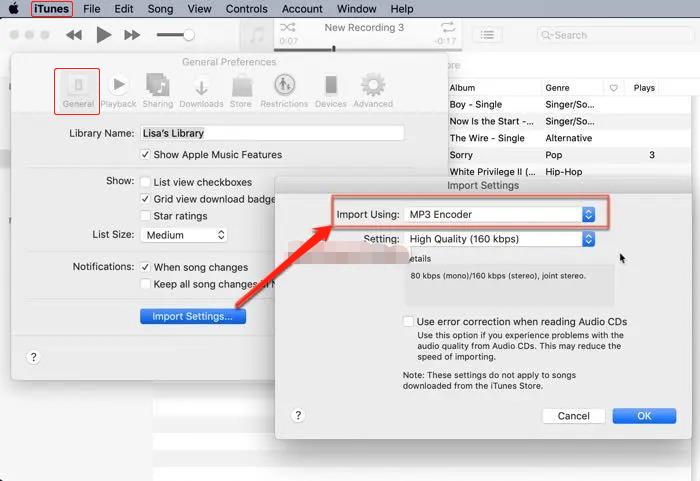
คุณสามารถตั้งค่า 'คุณภาพสูง' จากตัวเลือก 'การตั้งค่า' จากนั้นคลิก 'ตกลง' เพื่อยืนยัน
ขั้นตอนที่ 3 ในคลัง iTunes เลือกเพลงที่คุณต้องการแปลงเป็น MP3 จากนั้นคลิกเมนูไฟล์ เลือก 'แปลง' > 'สร้างเวอร์ชัน MP3'
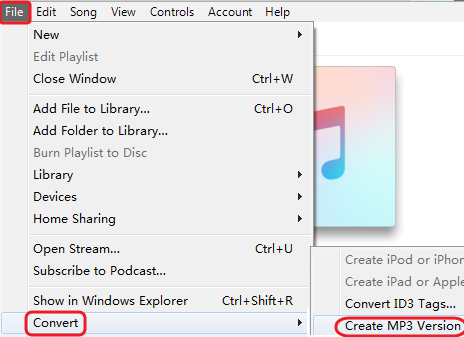
ขั้นตอนที่ 4 รอสักครู่ แล้วคุณจะพบเวอร์ชัน MP3 ที่สร้างขึ้นในคลัง iTunes
ใน macOS 10.15 Catalina นั้น Apple ได้ฆ่าแอพ iTunes ของตัวเองแล้วและได้ปล่อยแอพแยกสำหรับ Music, Podcasts และ Books หากคุณใช้ Mac ที่มี macOS 10.14 หรือก่อนหน้า คุณยังคงสามารถใช้ iTunes บน Mac ของคุณเพื่อแปลงไฟล์เพลงเป็นเสียง MP3
ขั้นตอนที่ 1. เปิดแอพ Apple Music บน Mac ของคุณ
ขั้นตอนที่ 2. ไปที่แถบเมนู เลือก 'เพลง' > 'การตั้งค่า'
ขั้นตอนที่ 3 จากนั้นคลิกแท็บ 'ไฟล์' และคลิก 'นำเข้าการตั้งค่า'
ขั้นตอนที่ 4 คลิกเมนูถัดจาก 'นำเข้าโดยใช้' เลือก 'ตัวเข้ารหัส MP3' จากนั้นคลิก 'ตกลง'

ขั้นตอนที่ 5. เลือกไฟล์เพลงในไลบรารีของคุณ จากนั้นแตะ "ไฟล์" > "แปลง" > "สร้างเวอร์ชัน MP3"

หากคุณเป็นผู้ใช้ Apple อย่างลึกซึ้ง คุณอาจรู้ว่าภาพยนตร์และรายการทีวีทั้งหมดที่ซื้อจาก iTunes Store นั้นได้รับการป้องกันด้วย DRM ด้วย หากคุณต้องการเล่นภาพยนตร์ที่ซื้อจาก iTunes บนอุปกรณ์ใดๆ แบบออฟไลน์ คุณต้องลบ DRM ออกจากภาพยนตร์ iTunes และ แปลง iTunes M4V เป็น MP4สิ่งที่คุณต้องการคือซอฟต์แวร์กำจัด iTunes Video DRM แบบมืออาชีพ - ตัวแปลง UkeySoft M4Vซึ่งเป็นโปรแกรมแปลงไฟล์ iTunes M4V เป็น MP4 ยอดนิยม ช่วยให้คุณสามารถแปลงภาพยนตร์ รายการทีวี และมิวสิควิดีโอ iTunes ที่ซื้อไปเป็นรูปแบบวิดีโอ MP4 ธรรมดาสำหรับการดูแบบออฟไลน์บนอุปกรณ์ที่รองรับ MP4
หากคุณต้องการ แปลง Apple Music เป็น MP3 ฟรีคุณสามารถลองใช้วิธีต่างๆ ในตอนที่ 1 และตอนที่ 2 ได้ อย่างไรก็ตาม เครื่องมือที่เราแนะนำให้คุณในส่วนที่สองนั้นยังไม่สมบูรณ์แบบเพียงพอ เมื่อคุณต้องการแปลง Apple Music รักษาคุณภาพเสียงต้นฉบับไว้หรือทำการแปลงเพลงเป็นชุด คุณควรพิจารณารับความช่วยเหลือจาก โปรแกรมแปลงเพลง UkeySoft Apple ในตอนที่ 1 เราได้กล่าวถึง จากนั้นคุณสามารถ เล่นออฟไลน์ Apple Music บนอุปกรณ์ใดๆ โดยไม่มีข้อจำกัด เช่น Sony Walkman NW-A105, iPod touch (รุ่นที่ 7) และเครื่องเล่น MP3 อื่นๆ
Prompt: คุณจำเป็นต้อง เข้าสู่ระบบ ก่อนที่คุณจะสามารถแสดงความคิดเห็น
ยังไม่มีบัญชี กรุณาคลิกที่นี่เพื่อ ทะเบียน.

แปลง Apple Music, เพลง iTunes M4P และหนังสือเสียงเป็น MP3, M4A, AAC, WAV, FLAC เป็นต้น

เพลิดเพลินกับชีวิตดิจิทัลที่ปลอดภัยและอิสระ
ประโยชน์
มัลติมีเดีย
สงวนลิขสิทธิ์© 2023 UkeySoft Software Inc. สงวนลิขสิทธิ์
ยังไม่มีความคิดเห็น พูดอะไรสักอย่าง...